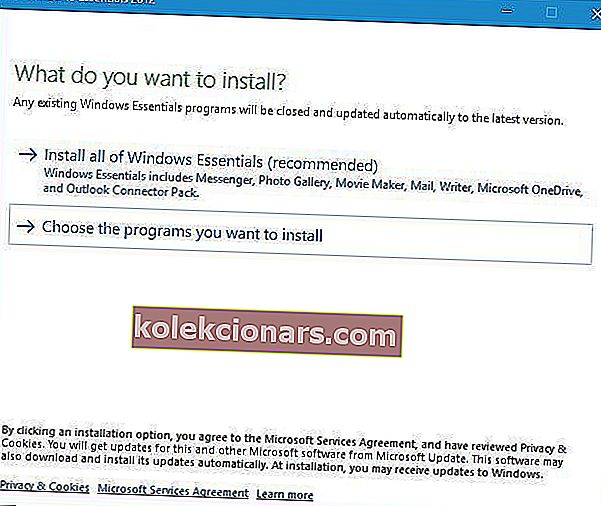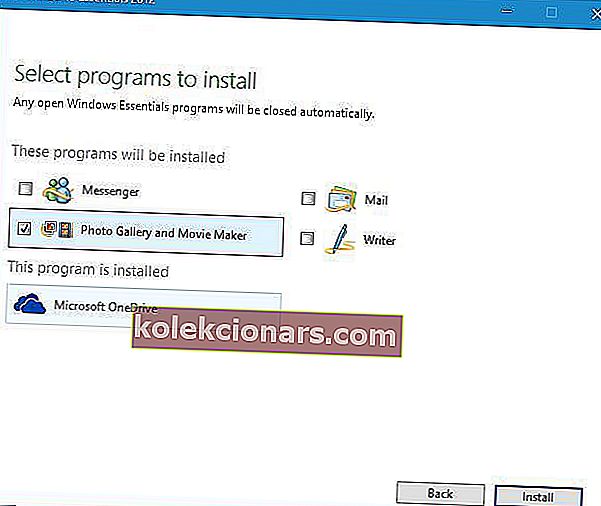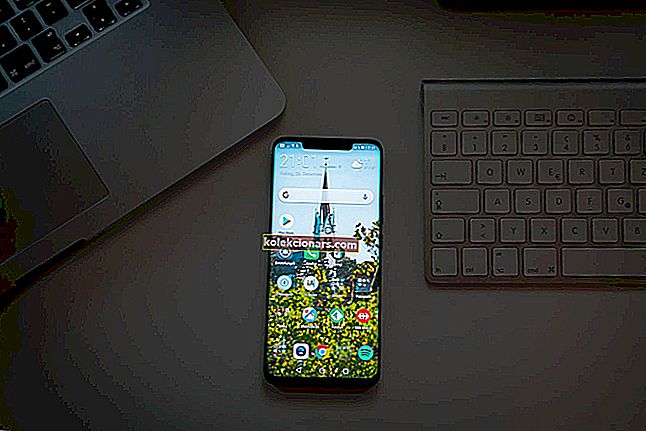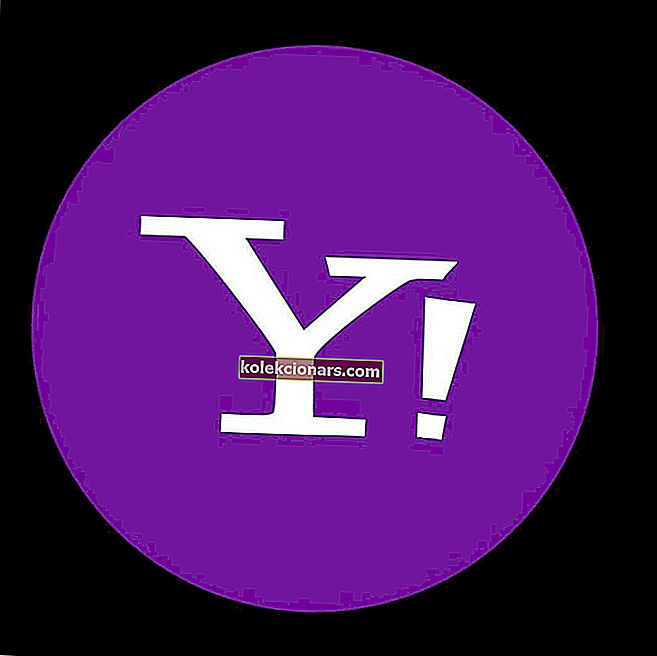- Khi nói đến một công cụ chỉnh sửa video dành cho người mới bắt đầu, Windows Movie Maker là lựa chọn hoàn hảo
- Windows Movie Maker là một phần trong các ứng dụng phổ biến của Microsoft Corporation, đã được cải tiến các tính năng theo thời gian
- Nhiều người mong muốn cài đặt công cụ tạo phim dễ sử dụng này để thử phiên bản cuối cùng của nó, vì vậy đây là một số cách bạn có thể thực hiện
- Bạn cũng có thể khám phá các hướng dẫn công nghệ khác trong Trung tâm Hướng dẫn Công nghệ, Mẹo & Thủ thuật của chúng tôi để sử dụng công nghệ của bạn tốt hơn

Windows Movie Maker là một trong những chương trình đã ngừng phổ biến nhất của Microsoft. Do sự phổ biến rộng rãi của ứng dụng này, hôm nay chúng tôi sẽ hướng dẫn bạn cách tải xuống và cài đặt Windows Movie Maker trên Windows 10.
Các phiên bản Windows Movie Maker

Windows Movie Maker là một phần mềm chỉnh sửa video do Microsoft tạo ra. Phần mềm này được phát hành lần đầu tiên như một phần của Windows ME vào năm 2000.
Hai phiên bản tiếp theo của Windows đều bao gồm Windows Movie Maker làm ứng dụng mặc định và cả hai phiên bản đều có nhiều cải tiến và các tính năng mới như chuyển tiếp mới, hỗ trợ phát lại Xbox 360 cũng như hỗ trợ định dạng tệp DVR-MS.
Vào năm 2009, Microsoft đã đổi tên ứng dụng thành Windows Live Movie Maker 2009 và thêm nó vào bộ Live Essentials.
Điều đáng nói là Windows Live Movie Maker là một phần mềm mới và bạn không thể sử dụng nó để làm việc với các dự án được tạo bởi các phiên bản trước của Movie Maker.
Phiên bản mới đã loại bỏ nhiều tính năng và nó cũng không hỗ trợ chuyển tiếp XML tùy chỉnh như các phiên bản tiền nhiệm.
Mặc dù phiên bản mới đã loại bỏ các tính năng như ổn định hình ảnh và khả năng ghi âm thuyết minh, nhưng nó đã thêm thanh công cụ ruy-băng mới tương tự như thanh công cụ từ Microsoft Office, cũng như khả năng xuất video trực tiếp sang DVD hoặc YouTube.
Vào năm 2012, Windows Live được đổi tên thành Windows Essentials và Windows Movie Maker 2012 được phát hành. Phiên bản này bổ sung khả năng ghi âm thuyết minh, bộ trộn âm thanh và hỗ trợ H.264 / MP4 làm định dạng xuất mặc định.
Điều đáng nói là Windows Movie Maker cho phép bạn quay video từ máy ảnh hoặc bất kỳ thiết bị nào khác, hoặc quan trọng là nó ở một trong các định dạng được hỗ trợ như WMV / .ASF, .MPG (MPEG-1), .AVI (DV-AVI) , .WMA, .WAV và .MP3.
Chúng tôi phải đề cập rằng các định dạng như MP4 / 3GP, FLV và MOV, và AAC cũng được hỗ trợ, nhưng để sử dụng chúng, bạn cần phải cài đặt codec cần thiết.
Phiên bản cuối cùng của công cụ này đã được phát hành vào năm 2012 và vì Microsoft không tích cực phát triển Windows Movie Maker nữa nên chúng tôi quyết định tải xuống và xem cách nó hoạt động trên Windows 10.
Nếu bạn đang tìm cách tải xuống Windows Media Encoder cho Windows 10, bạn có thể thực hiện việc đó bằng cách nhấp vào liên kết này.
Cần một phần mềm chỉnh sửa video nhẹ? Hãy thử một trong những công cụ này!
Làm cách nào để tải xuống và cài đặt Windows Movie Maker trên Windows 10?
Cài đặt Windows Movie Maker khá đơn giản và nếu bạn đã cài đặt Windows Photo Gallery, có thể bạn cũng có Windows Movie Maker vì cả hai được gói cùng nhau.
Chúng tôi đã giải thích cách cài đặt Windows Photo Gallery trên Windows 10 và vì cả hai ứng dụng đều có quy trình cài đặt giống hệt nhau nên chúng tôi sẽ giới thiệu sơ lược về quy trình này.
Để cài đặt Windows Movie Maker, hãy làm như sau:
- Tải xuống Windows Live Essentials và bắt đầu thiết lập.
- Đảm bảo chọn Tùy chọn chọn chương trình bạn muốn cài đặt .
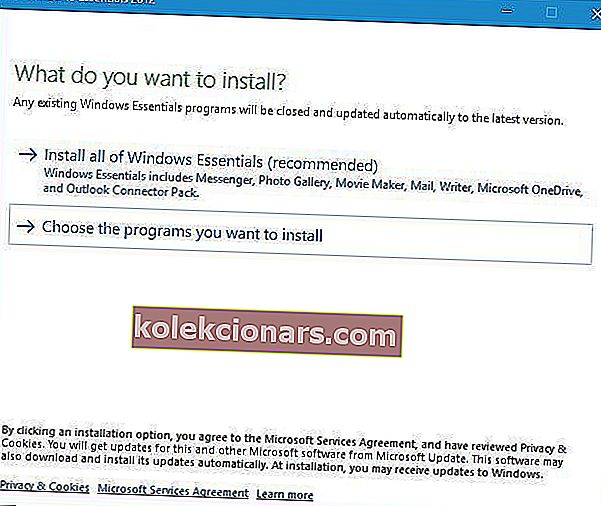
- Đảm bảo chỉ chọn Thư viện ảnh và Trình làm phim và nhấp vào nút Cài đặt .
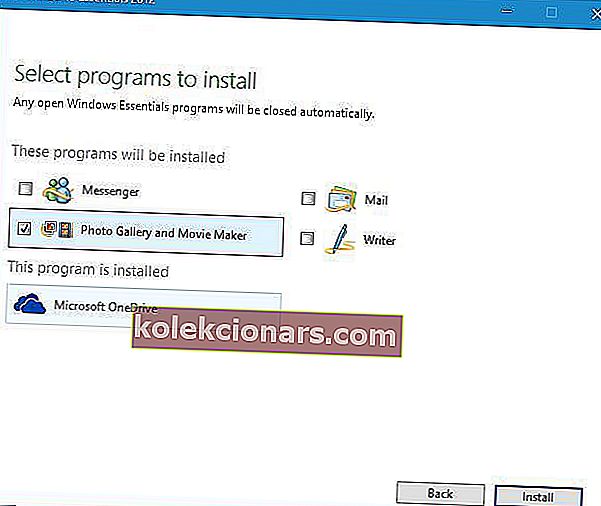
- Chờ cho quá trình cài đặt kết thúc.
Một lần nữa, nếu bạn đã cài đặt Windows Photo Gallery, rất có thể bạn cũng đã cài đặt Windows Movie Maker, vì vậy không cần phải cài đặt nó.
Sau khi cài đặt ứng dụng, bạn có thể dễ dàng khởi động nó chỉ bằng cách nhấp đúp vào phím tắt Movie Maker.

Sau khi ứng dụng khởi động, bạn có thể thêm ảnh và video vào dự án hiện tại của mình. Bạn cũng có thể thêm nhạc từ máy tính của mình hoặc từ một số dịch vụ trực tuyến.
Ngoài ra, bạn cũng có thể thêm tường thuật âm thanh, tệp âm thanh, cũng như video webcam của mình. Tất nhiên, có một tùy chọn để thêm tiêu đề, phụ đề và tín dụng cho phim của bạn.

Một tính năng tuyệt vời khác của công cụ này là hiệu ứng chuyển tiếp và chúng tôi vui mừng thông báo với bạn rằng Windows Movie Maker hỗ trợ hơn 50 hiệu ứng chuyển tiếp khác nhau.
Bạn có thể đặt thời lượng của mỗi quá trình chuyển đổi và thậm chí bạn có thể xem trước hiệu ứng chuyển đổi chỉ đơn giản bằng cách di chuột qua nó.

Ngoài các hiệu ứng chuyển tiếp, bạn cũng có thể thêm các hiệu ứng hình ảnh. Mặc dù công cụ này chỉ có hơn 20 hiệu ứng hình ảnh, nhưng những hiệu ứng này sẽ đủ cho người dùng cơ bản. Điều đáng nói là bạn có thể sử dụng nhiều hiệu ứng đồng thời để có một số kết quả thú vị.

Bạn cũng có thể dễ dàng nhấn mạnh lời tường thuật, video hoặc nhạc hoặc chọn không nhấn mạnh bất kỳ điều gì. Ngoài ra, bạn cũng có thể thay đổi tỷ lệ khung hình giữa 16: 9 và 4: 3.

Tất nhiên, bạn có thể dễ dàng chia hoặc cắt clip của mình và thêm điểm bắt đầu hoặc điểm kết thúc cho chúng. Bạn cũng có thể đặt âm thanh mờ dần hoặc tắt dần cũng như tốc độ phát lại.
Sau khi hoàn tất việc chỉnh sửa video, bạn có thể chọn giữa một số cấu hình xuất hoặc tạo cấu hình tùy chỉnh của riêng bạn.

Movie Maker gặp sự cố trên Windows 10? Đừng lo lắng, bạn sẽ khắc phục ngay lập tức với các bước đơn giản sau.
Windows Movie Maker hoạt động mà không gặp bất kỳ sự cố nào trên Windows 10. Mặc dù nó không có một số tính năng mà các ứng dụng nâng cao khác có, nhưng nó vẫn là một trong những công cụ đơn giản nhất để sử dụng để chỉnh sửa video.
Nếu bạn đang gặp một số vấn đề về âm thanh trong Movie Maker trên Windows 10, hãy xem nhanh ở đây và chắc chắn bạn sẽ giải quyết được chúng.
Hãy nhớ rằng Windows Movie Maker đã bị ngừng cung cấp và Microsoft không còn cung cấp hỗ trợ cho nó nữa. Bạn sẽ phải tự mình giải quyết mọi vấn đề có thể xảy ra.
Nếu bạn quan tâm đến một công cụ có khả năng hơn để giúp bạn với các dự án của mình, chúng tôi đã chuẩn bị một danh sách các lựa chọn thay thế Windows Movie Maker chắc chắn sẽ thực hiện được công việc.
Một trong những lựa chọn thay thế tốt nhất để chỉnh sửa video chắc chắn là Adobe Premiere Elements cung cấp các chế độ chỉnh sửa Nhanh và Có hướng dẫn như một loạt các chuyển tiếp, hiệu ứng và đối tượng cho cảnh quay khi bạn đang chỉnh sửa. Bạn cũng có thể làm cho video của mình trông tuyệt vời với giao diện dễ sử dụng sẽ đơn giản hóa quy trình làm việc của bạn cũng như với các mẫu video đã tạo.
- Tải ngay Adobe Premiere Elements
Đừng quên chia sẻ trải nghiệm của bạn với Windows Movie Maker trong phần nhận xét bên dưới và cho chúng tôi biết liệu vào năm 2019 bạn vẫn đang sử dụng nó hay bạn đã tìm thấy một công cụ video khác đáp ứng được mong đợi của mình.
Câu hỏi thường gặp về Windows Movie Maker:
- Windows Movie Maker ở đâu trong Windows 7?
Bạn có thể tìm thấy Windows Movie Maker bằng cách tìm kiếm “Tất cả các chương trình” từ menu thanh của bạn. Có khả năng bạn sẽ phải cuộn cho đến khi tìm thấy thư mục của mình dưới tên “Windows Live”.
- Youtuber sử dụng phần mềm chỉnh sửa video nào?
Một trong những phần mềm chỉnh sửa video tốt nhất dành cho Youtuber là Adobe Premiere Pro CC, vì nó cung cấp hỗ trợ định dạng âm thanh và video toàn diện nhất so với bất kỳ trình chỉnh sửa nào và người dùng có thể nhập cảnh quay từ hầu hết mọi loại thiết bị ghi cũng như các tính năng nổi bật khác.
- Phần mềm chỉnh sửa video tốt nhất là gì?
Adobe Premiere Elements và Corel VideoStudio Pro là phần mềm chỉnh sửa video tốt nhất cho người mới bắt đầu cũng như cho người dùng nâng cao, vì những phần mềm này cung cấp rất nhiều hướng dẫn để tạo video tốt nhất.
Lưu ý của người biên tập: Bài đăng này ban đầu được xuất bản vào tháng 4 năm 2019 và kể từ đó đã được cải tiến và cập nhật hoàn toàn để có độ mới, độ chính xác và tính toàn diện